A criatividade e as competências técnicas andam de mãos dadas no design gráfico. O Inkscape fornece-lhe inúmeras ferramentas para transformar as suas ideias em objectos vectoriais impressionantes. Este guia irá mostrar-lhe como combinar, subtrair e personalizar objectos no Inkscape de forma eficaz. Irá descobrir diferentes métodos que o ajudarão a personalizar os seus desenhos e a dar-lhes um toque único.
Principais aprendizagens
- É possível combinar objectos no Inkscape utilizando várias operações de caminho.
- Os comandos de união, diferença, intersecção, exclusivo ou divisão oferecem formas versáteis de manipular os seus objectos vectoriais.
- É possível continuar a editar os objectos depois de os combinar.
Instruções passo a passo
Em primeiro lugar, é necessário criar os objectos. Neste exemplo, estamos a utilizar dois círculos simples que se sobrepõem.
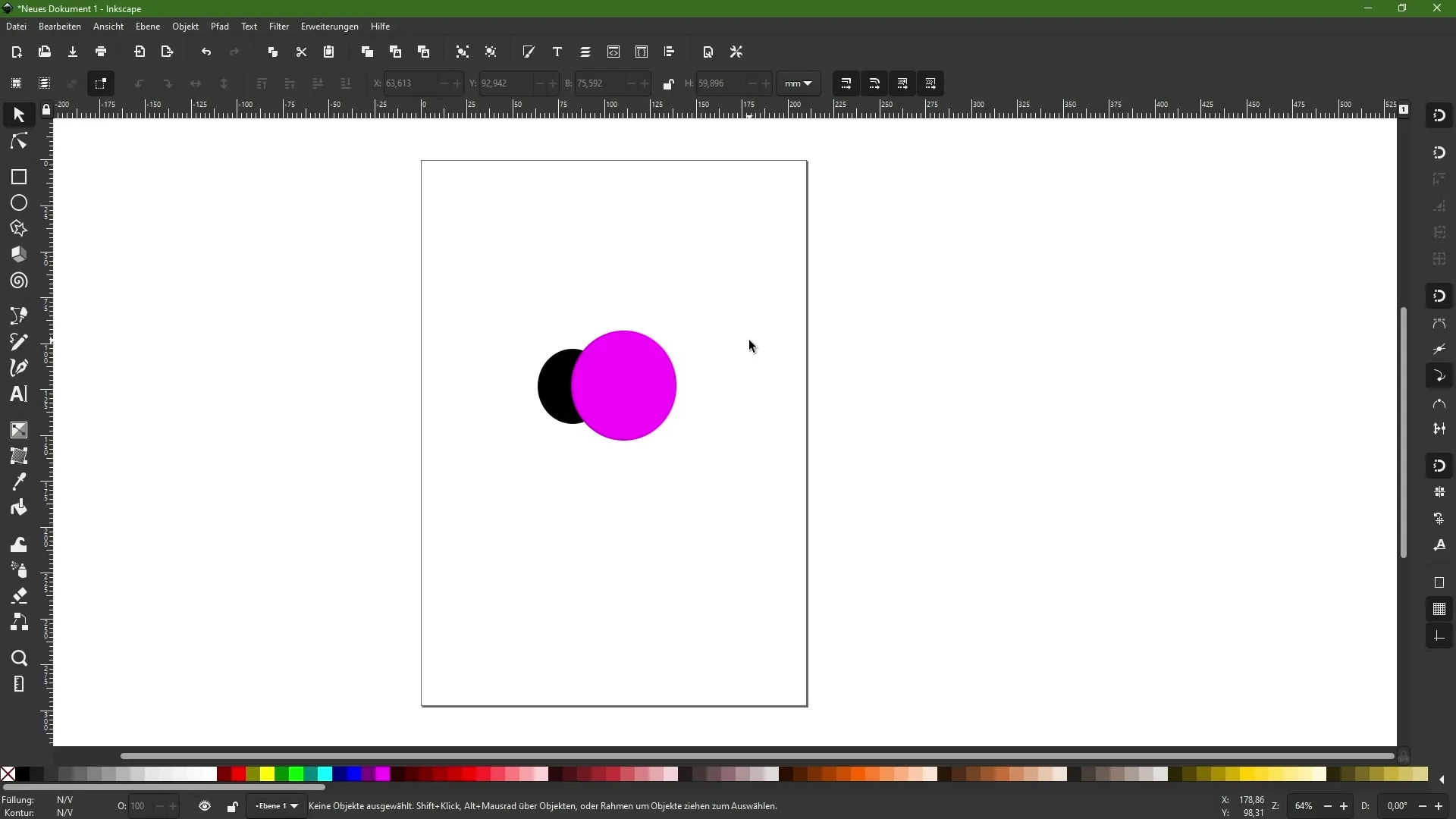
Selecione os dois círculos. Depois, aceda ao menu "Caminho". Aqui encontra os vários comandos que são importantes para combinar os objectos.
Os comandos mais importantes são: União, Diferença, Intersecção, Exclusivo ou e Divisão. Ao selecionar, verá também ícones que mostram como estes comandos funcionam. A união dá-nos uma combinação dos dois objectos.
Depois de ter selecionado os dois círculos, clique no comando "União". Agora tem um caminho ligado. Repare que a cor do objeto atrás foi adoptada. Agora tem um único objeto ligado em vez de dois círculos separados.
Para efetuar mais ajustes, pode utilizar a ferramenta de nó para editar o novo caminho.
Se quiser voltar atrás e restaurar os objectos originais, pode fazê-lo facilmente. Selecione novamente os dois círculos e escolha o comando "Diferença" no menu "Caminho".
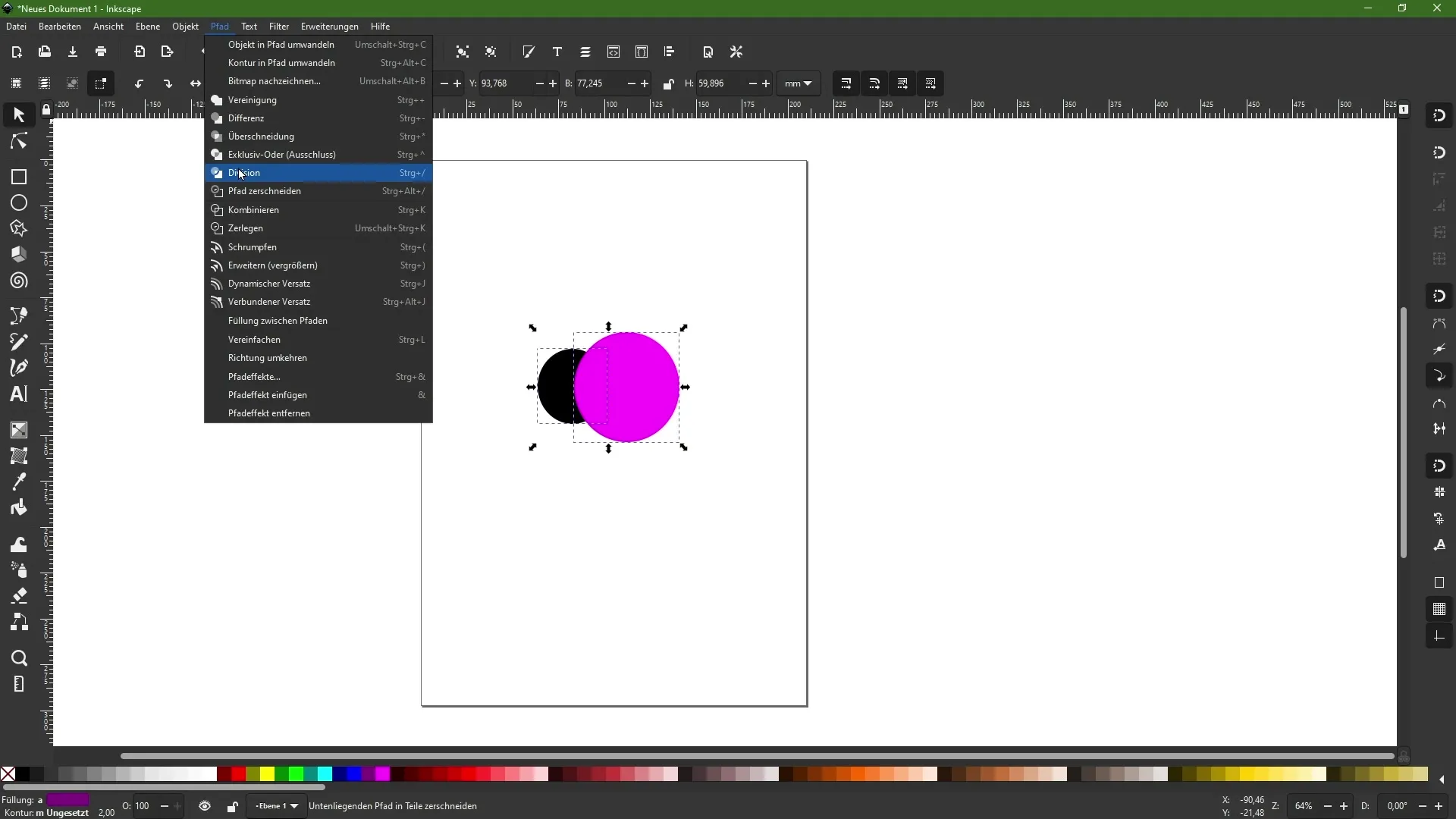
Utilize a Diferença para subtrair o objeto da frente do objeto de trás. Neste caso, verá agora uma forma crescente, uma vez que o círculo da frente foi "subtraído" do círculo de trás.
Selecione novamente os restantes objectos e volte ao menu do caminho. Agora selecione o comando "Sobrepor". Isto significa que apenas pretende manter a área onde os objectos se sobrepõem.
O resultado é que apenas a área sobreposta permanece visível, enquanto o resto dos objectos desaparece.
Agora também pode tentar o comando exclusivo ou excluir. Isto irá remover a área sobreposta. Verá que a área central é agora transparente, enquanto as áreas exteriores permanecem visíveis.
Se quiser desfazer este processo, volte ao menu do caminho e selecione o comando "Divisão".
Este comando corta o objeto da frente através do objeto de trás. Pode agora mover a nova área que foi criada de forma independente e colocar as duas partes livremente.
Agora não só aprendeu a combinar e subtrair objectos, mas também a adaptar os seus desenhos de forma flexível. Pode dar asas à sua criatividade com os vários comandos.
Resumo
Neste guia, aprendeu a combinar e a manipular objectos no Inkscape. Descobriu as várias funções do menu Caminho que o ajudam a criar formas complexas a partir de objectos simples. Lembre-se, a prática e a experimentação ajudá-lo-ão a tirar o máximo partido destas ferramentas.


